デスクトップ環境 : VNC サーバーの設定2021/05/04 |
|
VNC サーバーをインストールして、Windows コンピューターから Ubuntu サーバーへ、グラフィカルにリモート接続します。
|
|
| [1] | VNC サーバーをインストールします。 |
|
root@dlp:~# apt -y install tigervnc-standalone-server
|
| [2] | VNC を起動したい任意のユーザーでログインして設定します。デスクトップ環境については、当例では MATE デスクトップを利用します。 |
|
# VNC パスワード設定 ubuntu@dlp:~$ Password: Verify: Would you like to enter a view-only password (y/n)? n
# MATE デスクトップ, ディスプレイ番号 [1], 解像度 [800x600] で VNC サーバー起動 ubuntu@dlp:~$ tigervncserver -xstartup /usr/bin/mate-session -geometry 800x600 -localhost no New Xtigervnc server 'dlp.srv.world:1 (ubuntu)' on port 5901 for display :1. Use xtigervncviewer -SecurityTypes VncAuth,TLSVnc -passwd /home/ubuntu/.vnc/passwd dlp.srv.world:1 to connect to the VNC server. # 停止する場合は以下 ubuntu@dlp:~$ tigervncserver -kill :1 Killing Xtigervnc process ID 4389... success! |
| [3] |
クライアント側の設定です。Windows 10 を例にします。
ダウンロードとインストールの完了後、[UltraVNC Viewer] をクリックして起動すると、以下の画面になります。下記サイトより、最新版の UltraVNC をダウンロードします。 [VNC Server] の欄に [サーバーのホスト名 または IP アドレス:起動時に指定したディスプレイ番号] と指定し、[Connect] ボタンをクリックします。 |
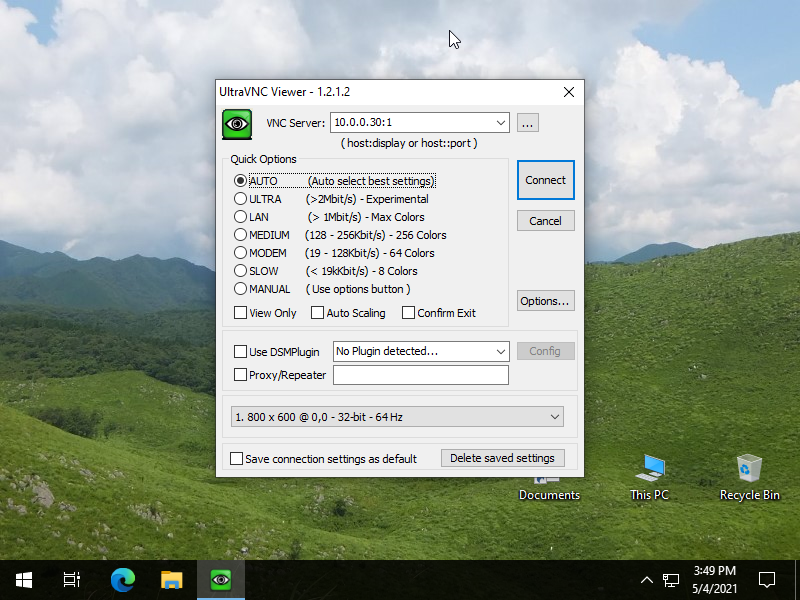
|
| [4] | 以下の画面になるので vncpasswd で設定したパスワードを入力します。 |
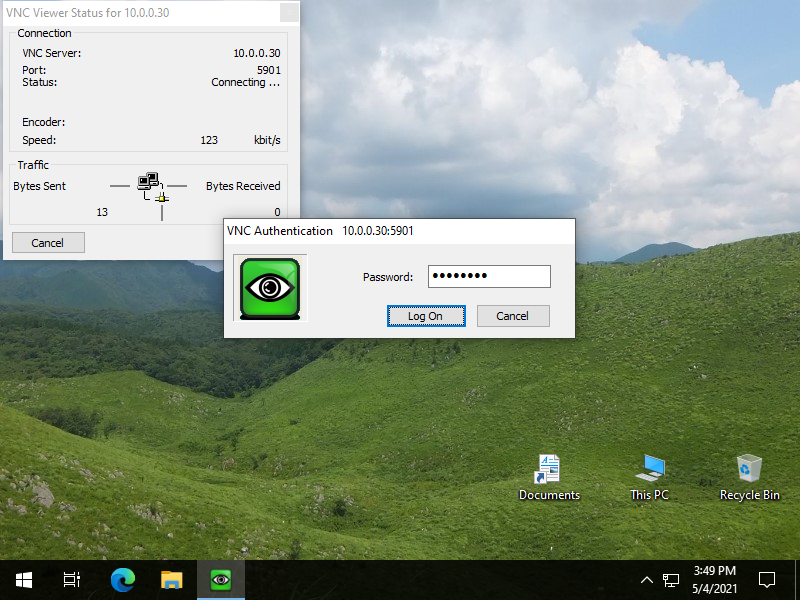
|
| [5] | 接続できました。 |
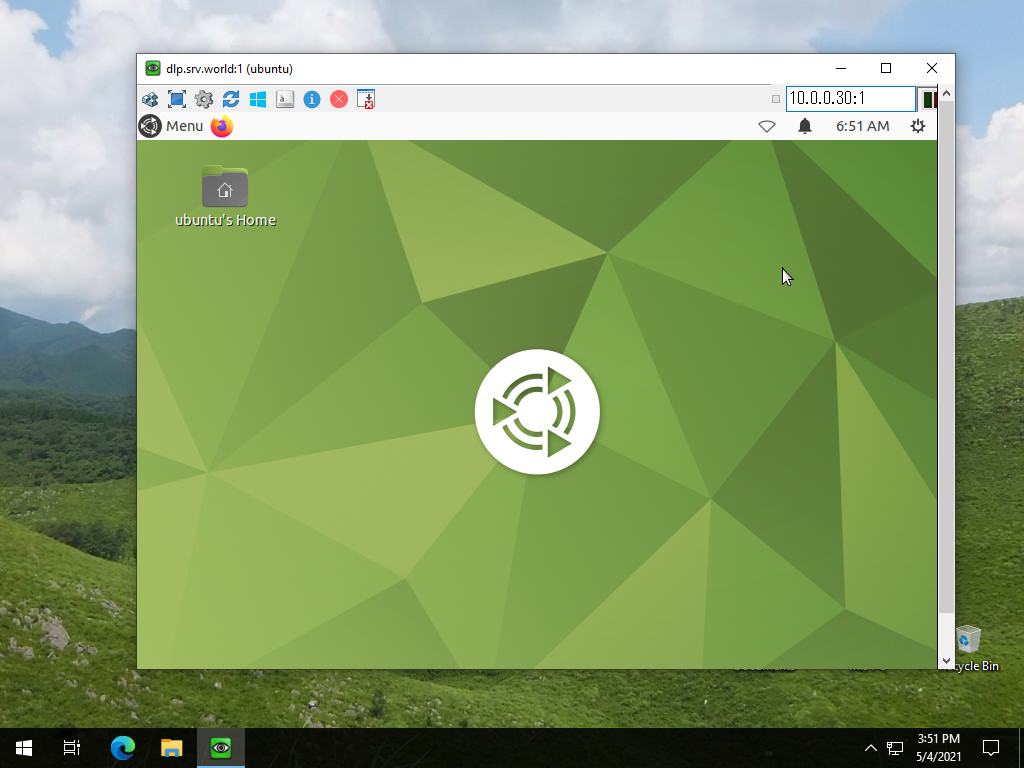
|
関連コンテンツ